Uključite značajku praćenja aktivnog prozora Xmouse (fokus slijedi pokazivač miša) u sustavima Windows 8.1, Windows 8 i Windows 7
Još od Windowsa 95, operativni sustav ima značajku zvanu Xmouse gdje fokus prozora može pratiti miša pokazivač, što znači da dok pomičete pokazivač miša, prozor koji se nalazi ispod pokazivača miša postaje aktivan prozor. Ova je značajka onemogućena prema zadanim postavkama. Pogledajmo kako se može uključiti.
Oglas
Obično da bi prozor bio aktivan, morate ga kliknuti. Značajka Xmousea kada je uključena aktivira prozor jednostavnim lebdenjem. Ovisno o vašim postavkama, može podići prozor, odnosno pomaknuti prozor naprijed ili jednostavno može učiniti prozor aktivnim, ali ga zadržati u pozadini. U verzijama sustava Windows prije Windows Viste, Xmouse se mogao uključiti pomoću Microsoftove TweakUI powertoy.
Kako uključiti Xmouse aktivno praćenje prozora u modernim verzijama sustava Windows
U sustavu Windows Vista i novijim verzijama kao što su Windows 7 i Windows 8/8.1, Microsoft je dodao ugrađenu opciju za uključivanje Xmousea.
- Otvorite upravljačku ploču (vidi kako ako ne znaš).
- Otvorite centar za jednostavan pristup.
- Kliknite 'Olakšajte korištenje miša'
- Označite opciju 'Aktiviraj prozor prelaskom miša iznad njega' i kliknite U redu.

Sada kada zadržite pokazivač iznad raznih prozora, oni će biti fokusirani bez klikanja. Također će se automatski podići, što znači prozor na kojem lebdi miš koji će biti doveden u prvi plan.
Kako učiniti prozore aktivnim, ali ih ne podići
Windows ne pruža opciju korisničkog sučelja da ne podiže prozore, ali i dalje fokus slijedi mišem. Međutim, postoji postavka registra koja drži Xmouse uključenim, ali ne i automatski podiže prozor. Nakon što to konfigurirate, pozadinski prozori će postati aktivni ako zadržite pokazivač iznad njih, ali će ostati iza prozora u prednjem planu. Da biste to konfigurirali,
- Prvo provjerite je li "Aktiviraj prozor prelaskom miša iznad njega" uključeno iz Centra za jednostavnost pristupa -> Olakšaj korištenje miša.
- Zatim otvorite uređivač registra (vidi kako).
- Idite na ovaj ključ registra:
HKEY_CURRENT_USER\Upravljačka ploča\Radna površina
- U desnom oknu pronađite vrijednost "Maska korisničkih postavki". Ovo je REG_BINARY vrijednost, izražena heksadecimalnim brojevima i mnoge postavke povezane s vizualnim efektima pohranjene su u toj jednoj vrijednosti. Da bi prozori dobili fokus, ali se ne bi automatski podigli, moramo oduzeti 40 bita od prvi heksadecimalna vrijednost. (40 bita jer Windows dodaje 41 bit prvoj heksadecimalnoj vrijednosti u UserPreferencesMask kada omogući Xmouse, a samo 1 bit bi trebao biti postavljen ako želite Xmouse bez ponašanja autoraise). U mom slučaju vrijednost je bila df,3e, 03,80,12,00,00,00 ali vaša vrijednost može biti drugačija. Možete napraviti izračun da biste to lako shvatili u Windows Kalkulatoru. Samo pokrenite Kalkulator i prebacite se u programski način rada s izbornika Pogled. Zatim odaberite Hex način rada i odaberite veličinu prikaza bajta. U mom slučaju, df − 40 = 9f, pa sam ga promijenio u 9f,3e, 03,80,12,00,00,00.
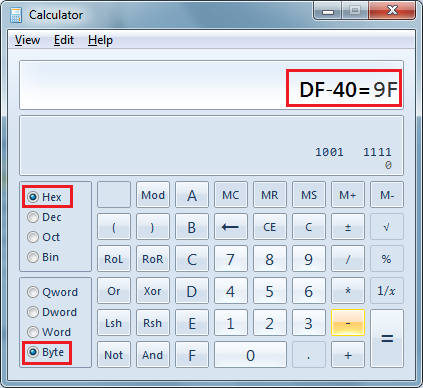
- Da biste je zapravo promijenili, dvaput kliknite vrijednost UserPreferencesMask i pažljivo odaberite prva dva bita, a zatim upišite novu vrijednost.
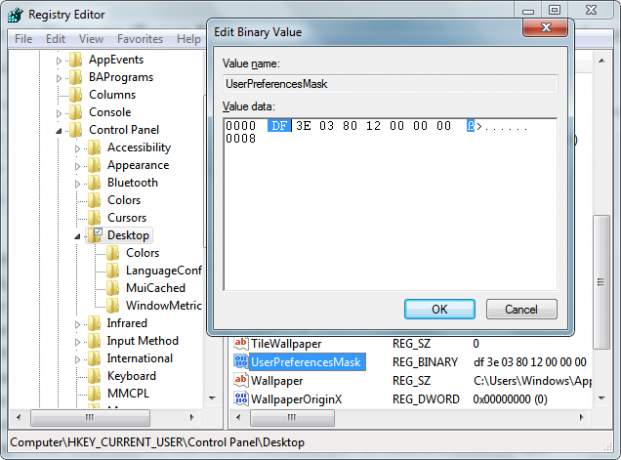
- Sada se odjavite i ponovno se prijavite kako biste vidjeli promjenu. Windows će postati aktivni kada zadržite pokazivač iznad njih, ali neće biti dovedeni na vrh.
Promijenite vrijeme čekanja za koliko brzo ili sporo prozori dobivaju fokus nakon što lebde
Postoji još jedan parametar koji se može podesiti vezan uz ponašanje Xmousea, a to je odgoda nakon koje se prozori aktiviraju nakon što miš lebdi na njima. Za podešavanje ovog vremenskog ograničenja,
- Otvori uređivač registra (vidi kako).
- Idite na isti ključ registra kao gore:
HKEY_CURRENT_USER\Upravljačka ploča\Radna površina
- U desnom oknu pronađite DWORD vrijednost nazvanu ActiveWndTrkTimeout.
- Dvaput kliknite vrijednost ActiveWndTrkTimeout i promijenite na decimalnu bazu. Unesite vrijeme u milisekundama (ms). 1000 ms znači da će prozor postati aktivan nakon što zadržite pokazivač miša iznad njega 1 sekundu. Ako ga postavite na 0, prozori će odmah dobiti fokus, iako ne preporučujemo da ga postavite na 0 čak i ako želite da se fokus brže prenosi - umjesto toga postavite ga na 500.
- Odjavite se i ponovno se prijavite kako biste vidjeli promjenu.
Ako želite izbjeći podešavanje registra i više volite jednostavan GUI alat za podešavanje, nabavite aplikaciju pod nazivom Winaero Tweaker.
 Koristite njegove opcije kako biste izbjegli uređivanje registra.
Koristite njegove opcije kako biste izbjegli uređivanje registra.

